האם אתה לא ניתן לשמור הגדרות בלוח הבקרה של NVIDIA בווינדוס? אם יש לך כרטיס גרפי של NVIDIA, לוח הבקרה של NVIDIA מותקן במחשב שלך. זה מאפשר לך לנהל ולשלוט בתצורות מנהלי התקן גרפיות והגדרות אחרות הקשורות לכלי השירות של NVIDIA. זהו יישום שימושי, אך אינו חף מבעיות ושגיאות. חלק ממשתמשי NVIDIA דיווחו שאינם יכולים לשמור הגדרות חדשות בלוח הבקרה של NVIDIA. למרות שהם יכולים לשנות את הערכים, ההגדרות לא יישמרו. מדוע מתרחשת בעיה זו וכיצד ניתן להיפטר ממנה? תן לנו ללמוד בפוסט הזה.

כיצד אוכל לשמור את הגדרות לוח הבקרה של NVIDIA?
כדי לשמור את הגדרות הגרפיקה של NVIDIA, לחץ לחיצה ימנית על שולחן העבודה ובחר בלוח הבקרה של NVIDIA. כעת, לחץ על האפשרות הגדרות תלת מימד ולאחר מכן בחר באפשרות נהל הגדרות תלת מימד. לאחר מכן, תוכל לשנות את אפשרויות הגרפיקה הנדרשות מהגדרות גלובליות והגדרות תוכנית. לאחר שתסיים, לחץ על כפתור החל כדי לשמור הגדרות חדשות. באופן דומה, אתה יכול גם לשמור הגדרות תצוגה והגדרות אחרות.
עם זאת, חלק מהמשתמשים דיווחו שאינם יכולים להחיל ולשמור גרפיקה, תצוגה והגדרות אחרות של NVIDIA במחשב האישי שלהם. בכל פעם שהם לוחצים על כפתור החל, ההגדרות שהשתנו לא נשמרות.
בעיה זו מתרחשת בעיקר כאשר אין לך זכויות מנהל לשנות הגדרות. לכן, ודא שיש לך את ההרשאות הדרושות לביצוע שינויים. אתה יכול לנסות להיכנס או להפעיל את לוח הבקרה של NVIDIA עם זכויות אדמין ולראות אם זה עובד.
מלבד זאת, ייתכן שיש תוכנית סותרת של צד שלישי שגורמת לבעיה. אם התחלת להיתקל בבעיה זו לאחר התקנת אפליקציה לאחרונה, תוכל לנתח את האשם ולאחר מכן להשבית/להסיר אותה כדי לבדוק אם הבעיה נעלמה.
מנהלי התקנים גרפיים מיושנים או מנהלי התקנים של NVIDIA הפגומים יכולים גם הם לגרום לבעיה זו.
לוח הבקרה של NVIDIA לא שומר הגדרות
אם אינך יכול לשמור הגדרות בלוח הבקרה של NVIDIA במחשב Windows 11/10, תוכל להשתמש בתיקונים הבאים כדי לפתור את הבעיה:
- שנה הרשאות עבור תיקיית NVIDIA Corporation.
- עדכן את מנהל ההתקן הגרפי של NVIDIA.
- התקן מחדש את מנהל ההתקן של NVIDIA.
- השבת את תוכנת האנטי וירוס באופן זמני.
1] שנה הרשאות עבור תיקיית NVIDIA Corporation
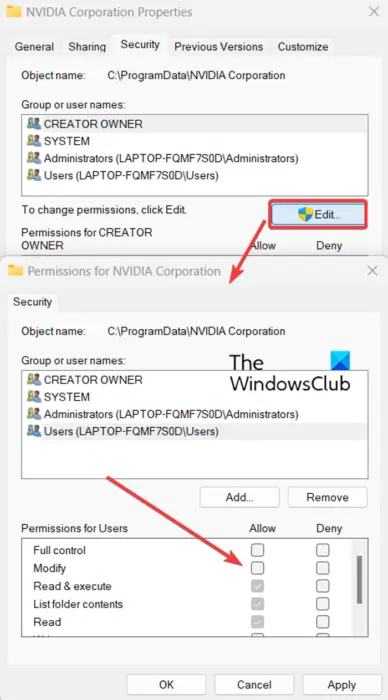
מוריד את תיבת הדואר הנכנס של Gmail - -
לא תוכל להחיל ולשמור הגדרות בלוח הבקרה של NVIDIA אם חסרות לך ההרשאות הנדרשות לביצוע שינויים בהגדרות הגרפיקה של NVIDIA. לכן, ודא שאתה מחובר ל-Windows עם חשבון מנהל מערכת. אם אתה כבר מחובר עם חשבון מנהל אבל הבעיה נמשכת, אתה יכול לנסות לשנות את ההרשאות עבור תיקיית NVIDIA Corporation במחשב שלך כדי לתקן את הבעיה. להלן השלבים לעשות זאת:
ראשית, פתח את סייר הקבצים באמצעות מקש החם Win+E ונווט למיקום הבא: C:\ProgramData
כעת, גלול מטה אל ה- תאגיד NVIDIA תיקיה ולחץ עליה באמצעות לחצן העכבר הימני. מתפריט ההקשר שהופיע, בחר את נכסים אוֹפְּצִיָה.
לאחר מכן, עבור אל בִּטָחוֹן הכרטיסייה בחלון מאפיינים ולחץ על כפתור ערוך.
בחלון הדו-שיח שנפתח, בחר את שם המשתמש שלך וסמן את תיבות הסימון הקיימות מתחת ל- להתיר טור.
לאחר שתסיים, לחץ על הלחצן החל > אישור כדי לשמור שינויים ולצאת מחלון המאפיינים.
כעת אתה יכול לפתוח את לוח הבקרה של NVIDIA ולראות אם אתה יכול לשמור הגדרות חדשות או לא. אם הבעיה נמשכת, השתמש בפתרון הבא כדי לתקן אותה.
הייתה בעיה באיפוס המחשב Windows 10
לִרְאוֹת: לוח הבקרה של NVIDIA חסר ב-Windows .
2] עדכן את מנהל ההתקן הגרפי של NVIDIA
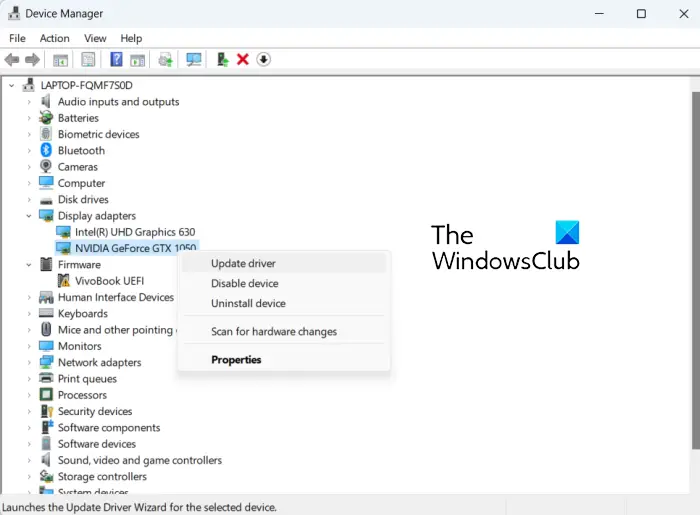
ייתכן שהבעיה שאינך מצליח לשמור את הגדרות NVIDIA נגרמת עקב מנהלי התקנים לא מעודכנים של כרטיס מסך. לכן, אם התרחיש חל, אתה יכול לעדכן את מנהל ההתקן הגרפי של NVIDIA לגרסה האחרונה שלו. אתה יכול לחפש עדכונים זמינים בהגדרות Windows שלך. הקש Win+I כדי לפתוח את ההגדרות, עבור ללשונית Windows Update ולחץ על אפשרויות מתקדמות > עדכונים אופציונליים. חפש עדכוני מנהלי התקנים גרפיים של NVIDIA והורד והתקן אותם.
אתה יכול לעדכן מנהלי התקנים של NVIDIA באמצעות מנהל ההתקנים באמצעות השלבים הבאים:
- ראשית, הקש Win+R כדי לפתוח את ההפעלה והכנס devmgmt.msc בו כדי לפתוח את אפליקציית מנהל ההתקנים.
- כעת, הרחב את ה מתאמי תצוגה קטגוריה ולחץ לחיצה ימנית על מנהל ההתקן של NVIDIA שלך.
- לאחר מכן, בחר את עדכן דרייבר אפשרות מתפריט ההקשר.
- בהנחיה הבאה, בחר באפשרות חפש אוטומטית אחר מנהלי התקנים ולאחר מכן עקוב אחר ההוראות שעל המסך כדי לעדכן את מנהל ההתקן.
- לאחר שתסיים, הפעל מחדש את המחשב ובדוק אם אתה מסוגל לשמור את הגדרות הגרפיקה של NVIDIA או לא.
אם הבעיה נשארת זהה, תוכל לעבור לתיקון הבא.
לקרוא: רזולוציה מותאמת אישית של NVIDIA לא נתמכת על ידי התצוגה שלך .
3] התקן מחדש את מנהל ההתקן של NVIDIA
במקרה שעדכון מנהל ההתקן הגרפי של NVIDIA שלך לא יעזור, יש סיכוי שמנהל ההתקן פגום או פגום וזו הסיבה שהוא גורם לבעיות כמו זו. לכן, בתרחישים כאלה, הסרת ההתקנה של מנהל ההתקן הפגום ולאחר מכן התקנה מחדש של עותק נקי שלו בחזרה על המחשב שלך תעזור לך לפתור את הבעיה.
פנים חיפוש
כדי לעשות זאת, אתה יכול לבצע הליך דומה כפי שעשינו בשיטה (2). הפעל את מנהל ההתקנים, הרחב את מתאמי התצוגה, לחץ לחיצה ימנית על מנהל ההתקן של NVIDIA ובחר באפשרות הסר התקן. לאחר מכן, עקוב אחר ההוראות המתבקשות ולאחר שהסרת ההתקנה תושלם, תוכל לאתחל את המחשב שלך. Windows תתקין מחדש באופן אוטומטי את מנהל ההתקן החסר של NVIDIA בהפעלה הבאה. לאחר מכן תוכל לבדוק אם הבעיה נפתרה.
לִרְאוֹת: שגיאה נדחתה של גישה ללוח הבקרה של NVIDIA .
4] השבת את תוכנת האנטי וירוס באופן זמני
ייתכן שזו חבילת האנטי-וירוס המוגנת יתר על המידה שמפריעה לאפליקציית NVIDIA Control ומונעת ממך לשמור את הגדרות NVIDIA. ברוב המקרים, כלי אנטי-וירוס של צד שלישי גורמים לבעיות כאלה עקב אזעקת שווא מפני תהליך הקשור לאפליקציה. לכל אנטי וירוס יש כללים וחתימות מסוימות לזיהוי איומים ווירוסים במחשב שלך. עם זאת, זה יכול להיות שגוי במקרים מסוימים.
כעת, אם אתה רוצה לבדוק את אותו הדבר, אתה יכול לכבות זמנית את תוכנת האנטי וירוס שלך. לאחר מכן, פתח את לוח הבקרה של NVIDIA ובדוק אם אתה יכול לשמור הגדרות או לא. אם כן, אתה יכול להיות בטוח שזה האנטי וירוס שלך שגורם לבעיה זו. במקרה כזה, אתה יכול לפתור את הבעיה לצמיתות על ידי הוספת לוח הבקרה של NVIDIA ברשימת ההיתרים דרך האנטי וירוס שלך.
אתה יכול לנווט להגדרות חריג/אי הכללה/רשימה הלבנה של האנטי וירוס שלך. לדוגמה, משתמשי Avast יכולים לעבור למקטע בית > הגדרות > כללי > אי הכללות ולהוסיף כאן את לוח הבקרה של NVIDIA. באופן דומה, אתה יכול להוסיף אותו לבית > הגדרות > רכיבים > מגן אינטרנט > חריגים ב-AVG.
אני מקווה שזה יעזור.
לקרוא: קנה המידה של NVIDIA תמונה לא מוצג או עובד ב-Windows .
מדוע לוח הבקרה של Nvidia מציג רק הגדרות תלת מימד?
אם אתה רואה רק הגדרות תלת מימד בלוח הבקרה של NVIDIA , ייתכן שהבעיה נגרמת עקב תקלה זמנית בתהליך. אז, במקרה זה, אתה יכול להפעיל מחדש את תהליך לוח הבקרה של NVIDIA ממנהל המשימות. פתח את מנהל המשימות באמצעות Ctrl+Shift+Esc ובחר במשימת לוח הבקרה של NVIDIA בלשונית תהליכים. לאחר מכן, לחץ על כפתור סיים משימה כדי לסגור אותו ולאחר מכן הפעל אותו מחדש כדי לבדוק אם הבעיה נפתרה. אתה יכול גם לעדכן את מנהל ההתקן הגרפי ולהשבית את כרטיס המסך המשולב כדי לתקן את הבעיה.
עכשיו תקרא: כיצד לתקן את לוח הבקרה של NVIDIA שלא נפתח ב-Windows ?











![ההרשמה ל-ChatGPT אינה זמינה כעת [תיקון]](https://prankmike.com/img/ai/AC/chatgpt-signup-is-currently-unavailable-fix-1.jpg)



